بهترین dns برای اینترنت مخابرات - معرفی 5 دی ان اس برتر

در این مقاله از تاپ سایت 98 قصد داریم تمامی مباحث مرتبط با DNS را بررسی کنیم که باعث افزایش سرعت اینترنت مخابرات نیز می شود.
بهترین DNS برای افزایش سرعت اینترنت مخابرات
با انتخاب بهترین DNS برای اینترنت مخابرات ، سرعت و ایمنی را افزایش دهید. سرورهای DNS رایگان و عمومی یک راه جایگزین برای اتصال ایمن آنلاین با امتیاز اضافی افزایش بالقوه سرعت اینترنت شما می باشد. DNS (سیستم نام دامنه) یک سیستم (یا پروتکل) است که نام دامنه هایی را که در مرورگر وارد می کنید به آدرس های IP مورد نیاز برای دسترسی به آن سایت ها ترجمه می کند.
ISP شما هر زمان که به اینترنت متصل شوید سرورهای DNS را به شما اختصاص می دهد، اما ممکن است اینها همیشه بهترین انتخاب سرور DNS در اطراف نباشند. سرورهای DNS کند می توانند قبل از شروع بارگذاری وب سایت ها باعث تاخیر شوند و اگر سرور شما گاهی اوقات از کار بیفتد، ممکن است اصلاً نتوانید به هیچ سایتی دسترسی پیدا کنید.
جابجایی به یک سرور DNS عمومی رایگان میتواند تفاوت واقعی ایجاد کند، با مرور پاسخگوتر و رکوردهای طولانی 100% uptime به این معنی که احتمال مشکلات فنی بسیار کمتر است.
برخی از سرویسها همچنین میتوانند دسترسی به فیشینگ یا سایتهای آلوده را مسدود کنند و برخی از آنها فیلتر محتوا را ارائه میکنند تا فرزندان شما را از بدترین چیزهای وب دور نگه دارند.
شما باید خدمات خود را با دقت انتخاب کنید، لزوماً همه ارائه دهندگان بهتر از ISP شما نخواهند بود. اما برای اینکه شما را در جهت درست راهنمایی کند، این مقاله شش مورد از بهترین سرورهای DNS را معرفی می کند.
پیشنهاد ما:
DNS چیست؟
Domain Name System (DNS) یک دفترچه تلفن برای اینترنت است، چارچوبی که نامهای دامنه مانند topsite98.com را به آدرسهای IP لازم برای دستگاهها برای بارگیری منابع اینترنتی (مانند 126.125.4.4) ترجمه میکند.
مکانیک DNS میتواند بسیار پیچیده باشد، زیرا اطلاعات در یک پایگاه داده نگهداری نمیشوند، بلکه در یک فهرست جهانی شامل تعداد زیادی سرور DNS توزیع میشوند.
خوشبختانه، کاربر عادی اینترنت معمولاً مجبور نیست درگیر هیچ یک از جزئیات فنی سطح پایین باشد. ISP شما هر زمان که آنلاین می شوید به طور خودکار دسترسی به سرور DNS را برای شما فراهم می کند و هر زمان که URL را در مرورگر خود وارد می کنید، آدرس IP مربوطه را برای شما پیدا می کند.
اگر DNS نبود شما می بایست ip سایت ها را حفظ و وارد می کردید که کاری غیرممکن است.
1- Cloudflare
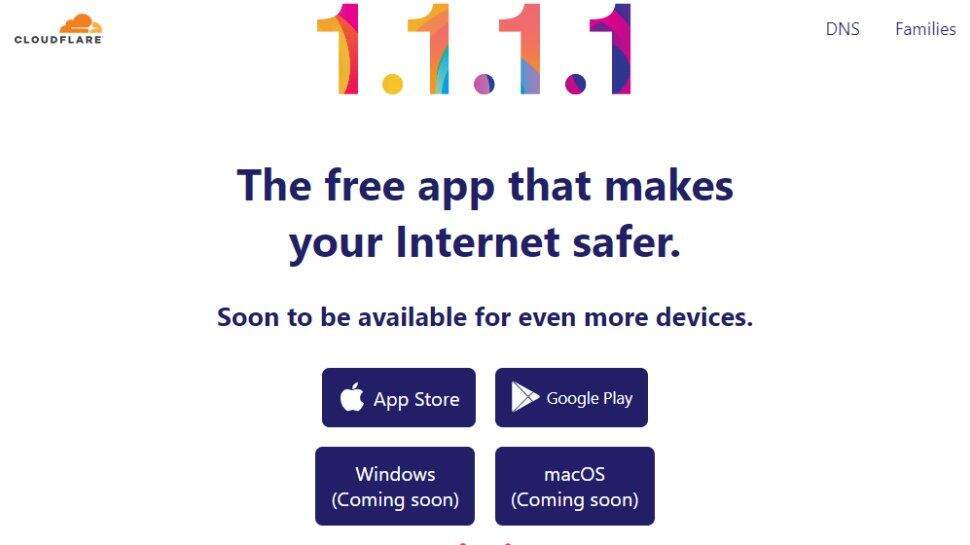
Cloudflare که بیشتر به خاطر CDN با رتبه برتر خود شناخته شده است، دامنه خود را گسترش داده است تا یک سرویس DNS عمومی جدید، با نام جذاب 1.1.1.1 را در بر بگیرد.
Cloudflare بسیار بیشتر بر روی اصول تمرکز کرده است. اینها با عملکرد شروع می شوند و آزمایش مستقل از سایت هایی مانند DNSPerf نشان می دهد که Cloudflare سریع ترین سرویس DNS را دارد.
حریم خصوصی یکی دیگر از نکات برجسته است. Cloudflare فقط قول نمی دهد که از داده های مرور شما برای ارائه تبلیغات استفاده نمی کند. متعهد می شود که هرگز آدرس IP درخواستی (مال شما) را روی دیسک ننویسد. هر گونه گزارشی که وجود داشته باشد ظرف 24 ساعت حذف خواهد شد و این ادعاها فقط کلمات اطمینان بخش در یک وب سایت نیستند.
Cloudflare KPMG را حفظ کرده است تا عملکردهای خود را سالانه مورد بازرسی قرار دهد و گزارشی عمومی برای تأیید اینکه شرکت به وعدههایش عمل میکند، تهیه کند.
وبسایت 1.1.1.1 دارای برخی راهنماییهای راهاندازی با آموزشهای ساده در مورد ویندوز، مک، اندروید، iOS، لینوکس و روترها است. اینها بسیار عمومی هستند، به عنوان مثال، یک مجموعه دستورالعمل برای همه نسخه های ویندوز دریافت می کنید. علاوه بر این، کاربران تلفن همراه می توانند از WARP استفاده کنند که تمام ترافیک اینترنت تلفن را ایمن می کند.
این محصول مسدود کردن تبلیغات را ارائه نمیکند. یکی از اخطارها این است که Cloudflare فیلتر محتوا را برای نرم افزارهای مخرب و مسدود کردن محتوای بزرگسالان با سرویس های 1.1.1.2/1.0.0.2 و 1.1.1.3/1.0.0.3 به ترتیب معرفی کرده است، اما این گزینه ای است که کاربر می تواند به جای اجبار انتخاب کند.
اگر مشکلی دارید، Cloudflare یک انجمن ارائه می دهد که در آن می توانید سؤالات خود را بپرسید یا ببینید دیگران چه کار می کنند، که ما دوست داریم توسط سایر ارائه دهندگان دنبال شود.
2- Google Public DNS
سرورهای DNS اولیه و ثانویه: 8.8.8.8 و 8.8.4.4
Google Public DNS یک جایگزین ساده و مؤثر برای سرورهای نام ISP شما است.
حریم خصوصی نمی تواند کاملاً با وعده های Cloudflare "ما هیچ چیز را حفظ نمی کنیم" مطابقت داشته باشد، اما بد نیست. این سرویس اطلاعات کامل آدرس IP دستگاه درخواست کننده را برای حدود 24 تا 48 ساعت برای عیب یابی و اهداف تشخیصی ثبت می کند.
گزارشهای «دائمی» هرگونه اطلاعات شناسایی شخصی را حذف میکنند و جزئیات مکان را تا سطح شهر کاهش میدهند و همه آنها به جز نمونهای تصادفی کوچک پس از دو هفته حذف میشوند.
یک مزیت بیشتر برای کاربران باتجربه در توضیحات مفصل گوگل در مورد این سرویس وجود دارد. برای مثال، اگر میخواهید اهمیت خطمشی رازداری Google را ارزیابی کنید، میتوانید کاملاً همه چیزهایی را که در گزارشهای خدمات موجود است مطالعه کنید تا خودتان متوجه شوید.
سایت پشتیبانی گوگل تنها راهنمایی های بسیار ابتدایی را ارائه می دهد که کاربران با تجربه را هدف قرار می دهد و هشدار می دهد که "تنها کاربرانی که در پیکربندی تنظیمات سیستم عامل مهارت دارند [باید] این تغییرات را انجام دهند." اگر برایتان سخت است، آموزشهای ارائهدهندهای مانند OpenDNS را بررسی کنید، به یاد داشته باشید که سرورهای نام آن را با سرورهای Google جایگزین کنید: 8.8.8.8 و 8.8.4.4.
پیشنهاد ما:
اگر قصد یادگیری اینترنت بصورت حرفه ای دارید می توانید از آموزش زیر از سایت فرادرس استفاده نمایید.
3- Quad9
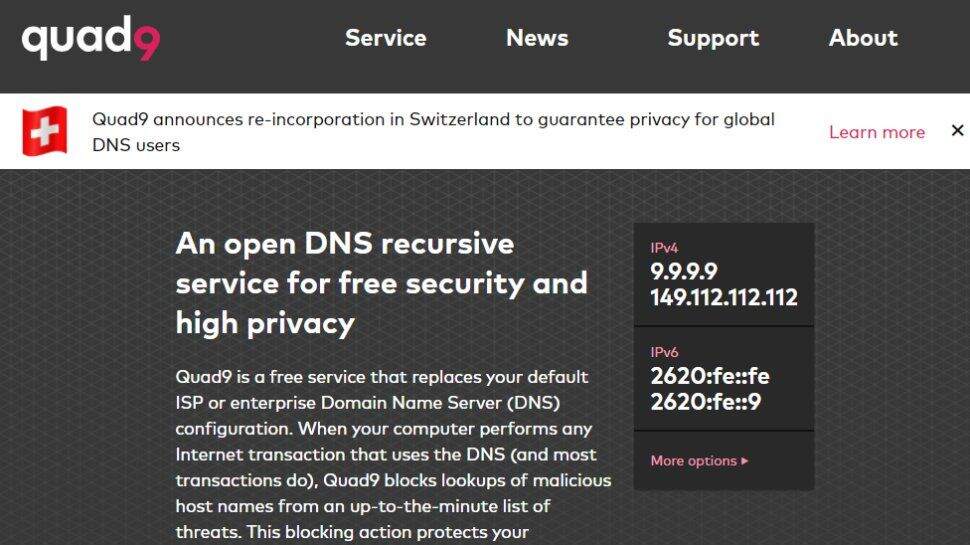
سرورهای DNS اولیه و ثانویه: 9.9.9.9 و 149.112.112.112
Quad9 یک DNS جوان است که از آگوست 2016 یک سرویس DNS سریع و رایگان ارائه می دهد.
این شرکت توانایی خود را در مسدود کردن دامنه های مخرب با جمع آوری اطلاعات از «انواع منابع عمومی و خصوصی» به فروش می رساند.
با این حال، هیچ بحثی در مورد عملکرد Quad9 وجود ندارد. DNSPerf در حال حاضر برای میانگین زمانهای پرس و جو در سراسر جهان به آن امتیاز هفت از ده میدهد، که از Cloudflare و OpenDNS عقبتر است، اما بدون زحمت از رقبای مانند Comodo پیشی میگیرد.
بررسی جزئیات برخی تغییرات سرعت را نشان می دهد Quad9 در رتبه هشتم برای جستجوهای آمریکای شمالی قرار دارد اما به طور کلی این سرویس هنوز هم عملکرد بهتری نسبت به سایر موارد ارائه می دهد.
راهنمای راهاندازی کمی محدود است و آموزشهایی فقط برای آخرین نسخههای ویندوز و macOS وجود دارد. با این حال، آنها به خوبی ارائه شدهاند و فهمیدن اینکه چه کاری باید انجام دهید دشوار نیست.
4- OPENDNS
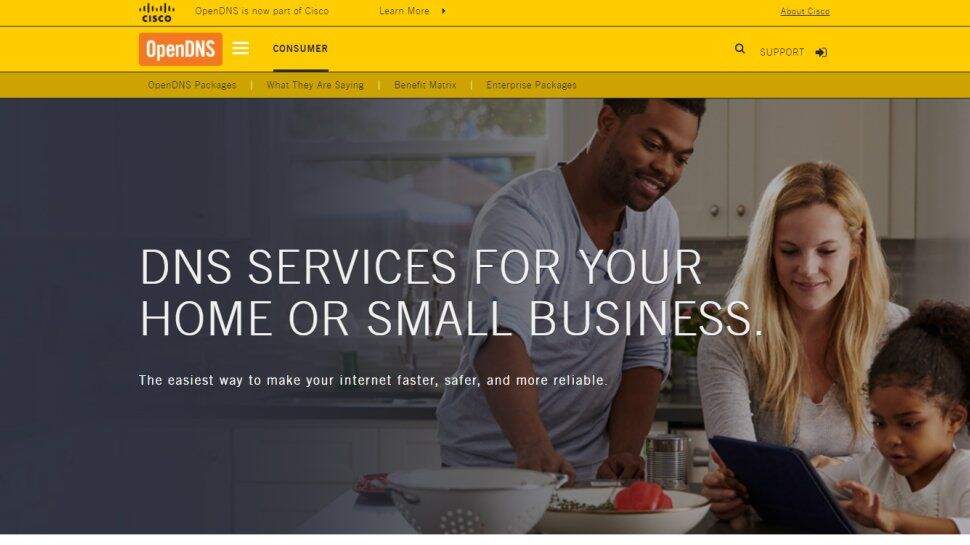
OpenDNS که در سال 2005 تأسیس شد و اکنون متعلق به سیسکو است، یکی از بزرگترین نامهای DNS عمومی است.
سرورهای DNS اولیه و ثانویه: 208.67.222.222 و 208.67.220.220
این سرویس رایگان مزایای زیادی را ارائه می دهد: سرعت بالا، 100٪ آپتایم، سایت های فیشینگ مسدود شده به طور پیش فرض، کنترل های والدین اختیاری فیلتر وب برای مسدود کردن وب سایت ها بر اساس نوع محتوا، همراه با پشتیبانی رایگان ایمیل در صورت بروز مشکل.
طرحهای تجاری امکان مشاهده سابقه فعالیت اینترنتی شما را تا سال گذشته فراهم میکنند و میتوانند به صورت اختیاری با اجازه دسترسی به وبسایتهای خاص، سیستم شما را قفل کنند. اینها برای یک کاربر معمولی ویژگی های ضروری نیستند، اما اگر علاقه مند هستید، می توانند با پرداخت هزینه ای ناچیز از آن استفاده کنید.
اگر از DNS قدیمی استفاده می کنید میتوانید بلافاصله با پیکربندی مجدد دستگاه خود برای استفاده از سرورهای نام OpenDNS شروع کنید.
اگر تازه کار هستید، این نیز مشکلی ندارد، زیرا OpenDNS دستورالعملهای راهاندازی را برای رایانههای شخصی، مک، دستگاههای تلفن همراه، روترها و خیلی چیزهای دیگر دارد.
5- Comodo Secure DNS
سرورهای DNS اولیه و ثانویه: 8.26.56.26 و 8.20.247.20
Comodo Group شامل مجموعه ای از محصولات امنیتی عالی است، بنابراین جای تعجب نیست که این شرکت سرویس DNS عمومی خود را نیز ارائه دهد.
همانطور که انتظار دارید، Comodo Secure DNS تمرکز زیادی روی ایمنی دارد. این فقط سایتهای فیشینگ را مسدود نمیکند، بلکه در صورت تلاش برای بازدید از سایتهای دارای بدافزار، نرمافزارهای جاسوسی، حتی دامنههای پارک شده که ممکن است شما را با تبلیغات (پاپآپها، پاپآندرها و موارد دیگر) بازدید کنید، هشدار میدهد.
علاوه بر این، می توانید سرویس Comodo Dome Shield را امتحان کنید، که ویژگی های اضافی را به Comodo Secure DNS اضافه می کند.
Comodo ادعا میکند که سرویسش هوشمندتر از حد متوسط است، همچنین تلاشها برای بازدید از دامنههای پارک شده یا «در حال استفاده» را شناسایی میکند و شما را بهطور خودکار به جایی که واقعاً میخواهید بروید، ارسال میکند.
البته عملکرد کلیدی است و این شرکت پیشنهاد می کند که شبکه جهانی سرورها و فناوری مسیریابی هوشمند به آن مزیتی بدهد. متأسفانه، آمار Comodo چندان چشمگیر نبود، و در آزمایشهای ما، میانگین زمان پرس و جو حدود 72 میلیثانیه را دریافت کردیم.
با این اوصاف، اگر به دنبال یک لایه اضافی از فیلتر وب هستید، Comodo ممکن است همچنان جالب باشد، و وبسایت پشتیبانی دستورالعملهای کوتاه اما مفیدی در مورد راهاندازی این سرویس در رایانههای شخصی ویندوز، مکها، روترها را دارد.
پیشنهاد ما:
چرا ممکن است DNS برای من مهم باشد؟
سرورهای DNS می توانند از نظر سرعت بسیار متفاوت باشند، به ویژه در مناطقی که همیشه بهترین پوشش اینترنتی را ندارند (آفریقا، آمریکای جنوبی، اقیانوسیه.) برای مثالی از یک روز آزمایشی، DNSPerf.com گزارش داد که Cloudflare به میانگین دست یافت.
زمان درخواست 4.43 میلیثانیه برای Oceania، در حالی که Yandex در 350.24 میلیثانیه باقی مانده است. این به طور بالقوه بیش از یک سوم ثانیه در زمان انتظار اضافی قبل از دسترسی مرورگر شما به هر وب سایت جدیدی است.
انصافاً این یک مثال افراطی است. جستجوهای اروپایی یا ایالات متحده ممکن است تغییرات کمتر از 30 میلیثانیه را بین اکثر سرویسهای DNS ببینند، و از آنجایی که دستگاه یا روتر شما احتمالاً آدرس را برای استفاده مجدد بعداً ذخیره میکند، حتی این تأخیر فقط گاهی اوقات اتفاق میافتد.
با این حال، یک سرور DNS کند، میتواند در برخی موقعیتها سرعت مرور شما را به طور قابل توجهی کند نماید و استفاده از یک جایگزین به ویژه از آنجایی که بهترین گزینهها همگی رایگان هستند به طور کلی ایده خوبی است.
یک مزیت احتمالی دوم از نظر زمان کار وجود دارد. اگر سرور ISP DNS شما خراب شود، ممکن است نتوانید به برخی یا همه سایت های مورد علاقه خود دسترسی داشته باشید. ارائه دهندگان نام بزرگی مانند OpenDNS ادعا می کنند که سال ها قبل 100٪ آپ تایم داشته اند.
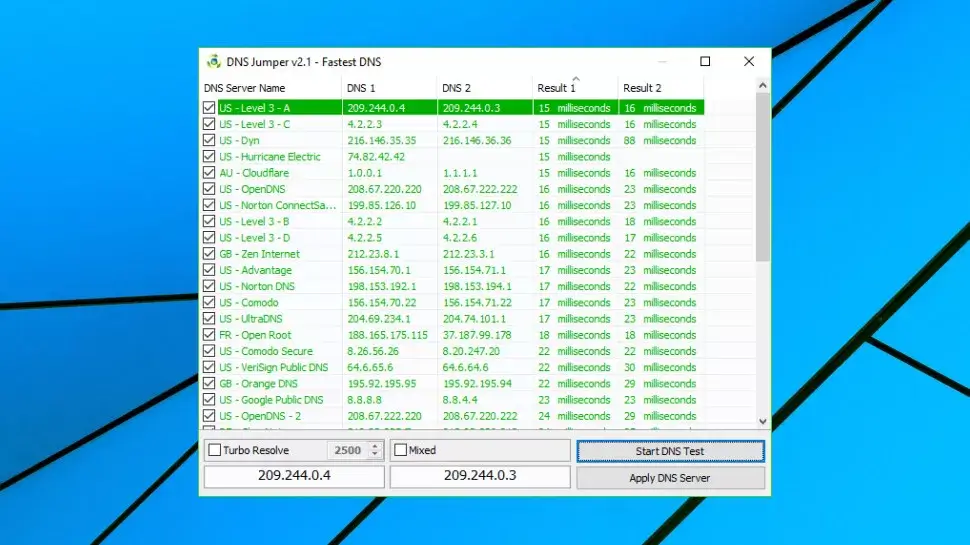
چگونه می توانیم سریع ترین سرویس DNS را پیدا کنیم؟
سرعت DNS به عوامل زیادی بستگی دارد، از جمله موقعیت مکانی شما، فاصله تا نزدیکترین سرور شما، و اینکه سروری که قدرت و پهنای باند کافی برای رسیدگی به تمام درخواست هایی که دریافت می کند دارد.
DNS Jumper یک ابزار رایگان قابل حمل است که چندین سرویس DNS عمومی را آزمایش می کند تا بفهمد کدامیک بهترین عملکرد را برای شما ارائه می دهد.
این برنامه گزینه های زیادی دارد، اما استفاده از آن دشوار نیست. آن را راه اندازی کنید، روی Fastest DNS > Start DNS Test کلیک کنید و در عرض چند ثانیه لیستی از خدمات DNS را که بر اساس سرعت مرتب شده اند را مشاهده خواهید کرد.
DNS Jumper می تواند مفید باشد، به ویژه به این دلیل که عملکرد سرورها را از محل شما بررسی می کند، اما آزمایش های کافی را در مدت زمان طولانی انجام نمی دهد تا به شما پاسخ قطعی بدهد.
DNSPerf چندین سرویس DNS را در هر دقیقه از بیش از 200 مکان در سراسر جهان آزمایش می کند و نتایج را به صورت رایگان در وب سایت خود در دسترس قرار می دهد. این یک ایده کلی بسیار خوب از عملکرد ارائه می دهد و همچنین امکان مشاهده نحوه مقایسه خدمات در قاره های مختلف و همچنین ارزیابی زمان به کارگیری آنها را فراهم می کند.
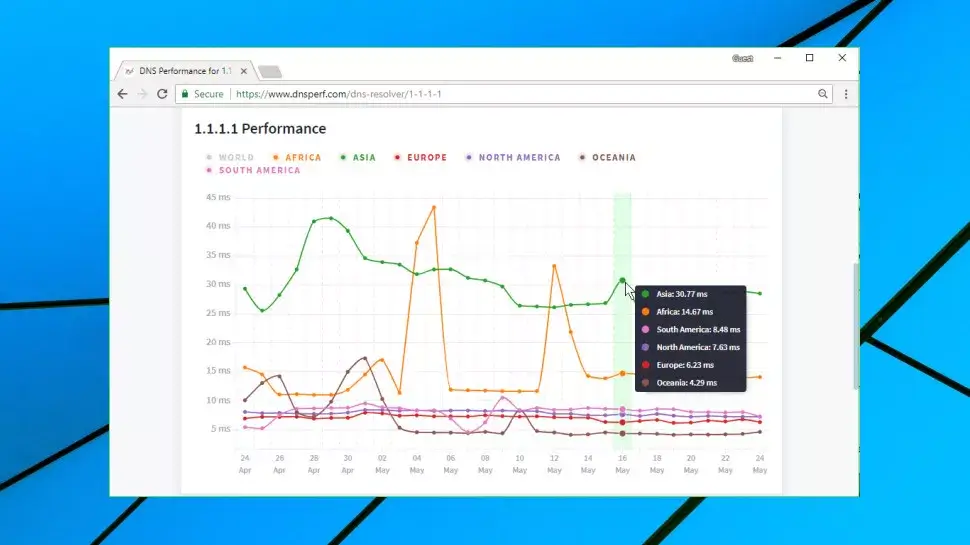
چگونه می توانیم DNS را در ویندوز تغییر دهیم؟
برای تغییر سرورهای DNS در ویندوز این مراحل را دنبال کنید. این مراحل روی ویندوز 7، 8 یا 10 کار خواهند کرد.
نحوه تغییر DNS در ویندوز 7، ویندوز 8 یا ویندوز 10:
Control Panel را باز کرده و Network and Sharing Centre را انتخاب کنید.
روی Change adapter settings در قسمت سمت چپ کلیک کنید.
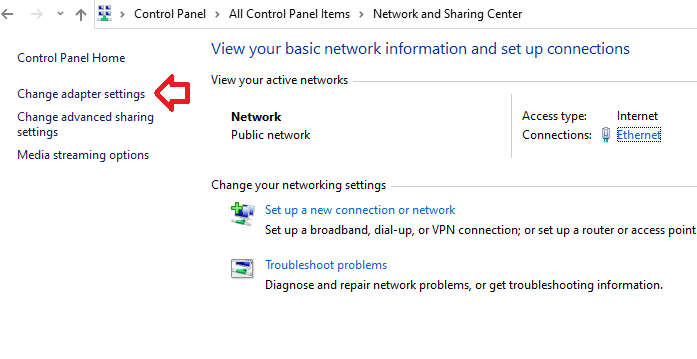
روی اتصال اینترنتی (Ethernet) مورد نظر برای تغییر سرورهای DNS کلیک راست کرده و Properties را انتخاب کنید.
گزینه Internet Protocol Version 4 (TCP / IPv4) را انتخاب کرده و روی Properties کلیک کنید.
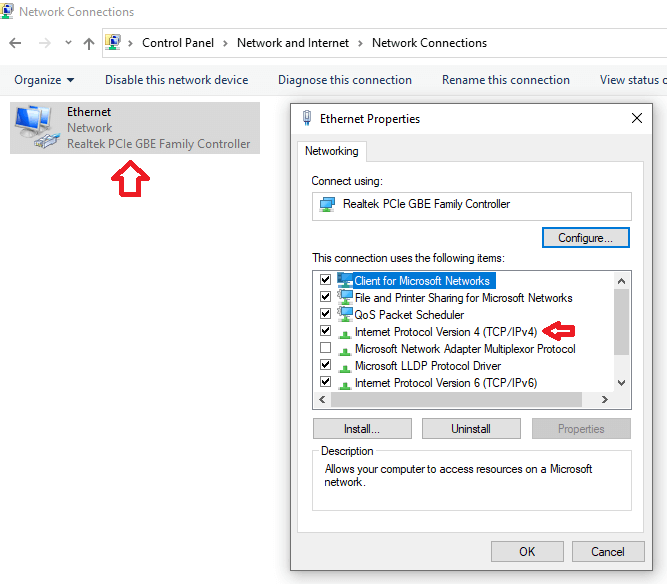
گزینه DNS server addresses را انتخاب کنید و آدرسهای سرور DNS مورد نظر خود را وارد کنید. وقتی کارتان تمام شد روی OK کلیک کنید.
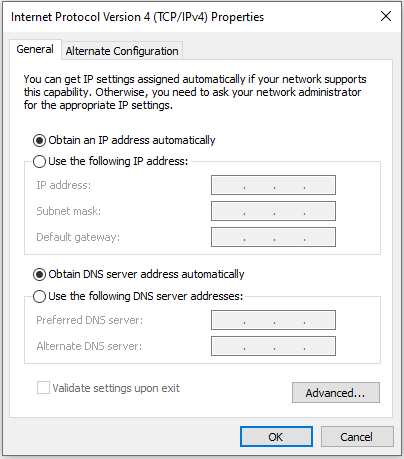
چگونه می توانیم سرورهای DNS فعلی خود را پیدا کنیم؟
اگر در حال عیبیابی اتصال اینترنت خود هستید، یا شاید به فکر تعویض سرورهای DNS هستید، ممکن است بررسی کنید که در حال حاضر از کدام سرورهای DNS استفاده میکنید.
ساده ترین راه برای انجام این کار این است که از DNSLeakTest.com بازدید کنید و روی دکمه Standard Test ضربه بزنید. در عرض چند ثانیه وب سایت معمولاً آدرس های IP سرور DNS، نام میزبان و گاهی اوقات (در صورت لزوم) نام ISP شما را نمایش می دهد.
در ویندوز، می توانید با وارد کردن IPCONFIG /ALL در یک پنجره خط فرمان شروع کنید. به دنبال آداپتور شبکه خود بگردید و باید سرورهای DNS آن را در لیست مشاهده کنید.
اگر یک آدرس IP واحد DNS وجود داشته باشد که به روتر شما اشاره می کند - 192.168.x.x - این نشان می دهد که روتر تمام پرس و جوهای DNS را مدیریت می کند. آدرس IP را در مرورگر خود وارد کنید، در صورت لزوم وارد روتر شوید و سرورهای DNS شما باید در بین تنظیمات فهرست شوند.
پیشنهاد ما:
برای تبدیل شدن به یک متخصص در زمینه شبکه های کامپیوتری می توانید از آموزش های فرادرس استفاده نمایید.
چرا DNS پولی بهتر از رایگان است
اگر مرورگر شما به شما میگوید «آدرس IP سرور یافت نشد»، حتی اگر مطمئن هستید که وجود دارد و در دسترس است، ممکن است به دلیل مشکل DNS شما باشد. اما ممکن است برای پیدا کردن مشکل تغییر سرویس DNS خود نداشته باشید.
کاربران ویندوز می توانند از ابزار خط فرمان nslookup.exe برای مشاهده نتایج هر سرور DNS بدون لمس تنظیمات سیستم خود استفاده کنند.
cmd.exe را اجرا کنید تا یک پنجره خط فرمان باز شود، سپس تایپ کنید:
nslookup website.com
سپس Enter را فشار دهید (به جای website.com آدرس هر وبسایتی را که میخواهید به آن دسترسی پیدا کنید جایگزین کنید).
Nslookup از سرور DNS پیش فرض شما برای جستجوی آدرس IP website.com استفاده می کند. اگر به شما بگوید «نمیتواند website.com را پیدا کند»، به این معنی است که سرور DNS شما سابقهای برای آن دامنه ندارد.
سپس با وارد کردن دستوری مانند:
nslookup website.com 8.8.8.8
آدرس 8.8.8.8 از Google DNS استفاده می کند - آن را با هر سرویس DNS که دوست دارید جایگزین کنید، مانند 1.1.1.1 برای Cloudflare.
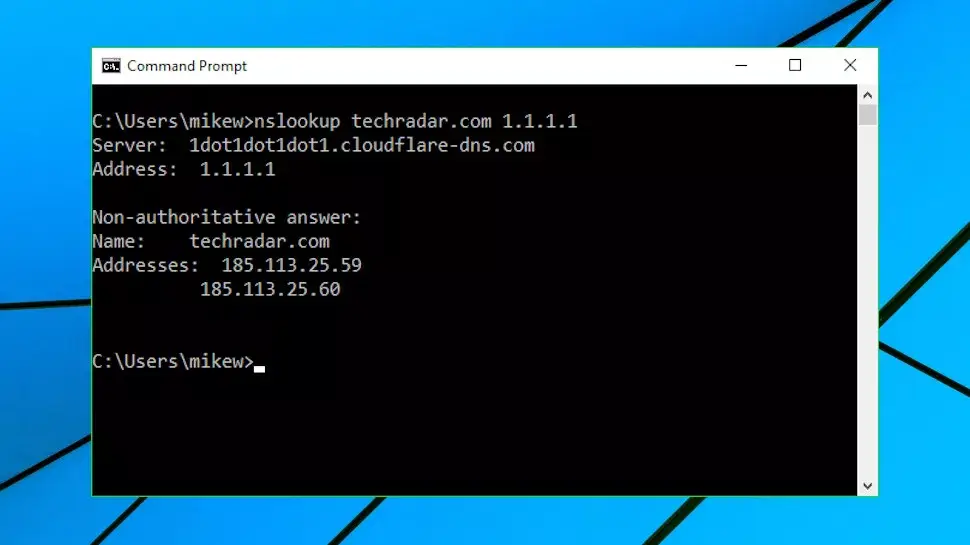
اگر nslookup با استفاده از چندین سرور خطاها را برمی گرداند، به نظر نمی رسد که مشکل DNS باشد. اگر یک سرور یک آدرس IP را برمی گرداند و دیگری این را بازگرداند، ممکن است بخواهید سیستم خود را برای استفاده از DNS فعال تنظیم کنید و ببینید آیا تفاوتی ایجاد می کند یا خیر.

منبع: techradar
تگ:
نظرات کاربران
از دیدگاه مرتبط با موضوع استفاده نمایید.
از تبلیغ سایت یا شبکه اجتماعی خودداری فرمایید.
برای پاسخ گویی بهتر در سایت ثبت نام نمایید و سپس سوال خود را مطرح فرمایید.









اگر به دنبال کار پاره وقت هستید با ما تماس بگیرید.
اگر سوال یا نظری دارید در بخش کامنت ها بنویسید.اگر موضوع خاصی مد نظر شماست که در سایت موجود نیست در بخش کامنت ها بنویسید